Technologie jdou kupředu a čím více, tím více se zvyšuje konektivita mezi našimi zařízeními. Dnes je u nás možné mít několik aplikací Android telefon, aby bylo možné ovládat zařízení všeho druhu, například televizory. Pokud máte a smart TV s operačním systémem Android TV vám prozradíme, jak si na svém telefonu aktivovat tajný dálkový ovladač, abyste jej mohli pohodlně ovládat aniž byste k tomu potřebovali dálkové ovládání.
Android TV je velmi zajímavý operační systém, který je již přítomen v mnoha televizích všech řad. Funguje to velmi podobně jako verze Androidu pro mobilní zařízení a ve skutečnosti nám umožňuje instalovat všechny druhy aplikací. Bavíme se o streamovacích aplikacích jako např Netflix, další, jako jsou přehrávače videa nebo dokonce můžeme nainstalovat hry do našich televizorů.

Ovládejte svou Smart TV pomocí smartphonu Android
Většina smartphonů Android střední nebo vyšší třídy standardně obsahuje aplikaci tzv Google TV a díky tomu můžeme bez problémů ovládat naši televizi. Tato aplikace je nyní co Google Play Filmy bývaly a pokud je ve svém zařízení nenajdete, nemějte obavy, protože můžete snadno vstoupit do Obchodu Google Play a stáhnout si je do svého zařízení zdarma.
Jak říkáme, bude to z této vlastní aplikace Google, pomocí které můžeme aktivovat naše tajné dálkové ovládání, což je velmi užitečné, pokud se nechcete uchýlit k dálkovému ovladači dodávanému s vaší televizí. S aplikací již na našem zařízení (buď standardní nebo nainstalovanou později) budeme muset zobrazit nabídku oznámení shora dolů . V této nabídce najdeme další možnosti aktivace dotykem, jako je režim Letadlo, svítilna nebo WiFi, mezi ostatními.
Když je nabídka plně zobrazena, budeme muset jít na konec a hledat ikona s tužkou nebo třemi svislými tečkami . Po stisknutí nám operační systém našeho telefonu zobrazí na obrazovce některé možnosti, které se mohou lišit v závislosti na značce a modelu vašeho zařízení, ale je důležité, abychom stiskli tam, kde Upravit tlačítka možnost označuje. Je také možné, že se místo tohoto tlačítka objeví jedno se symbolem +, které nám také poslouží k tomu, co máme dělat.
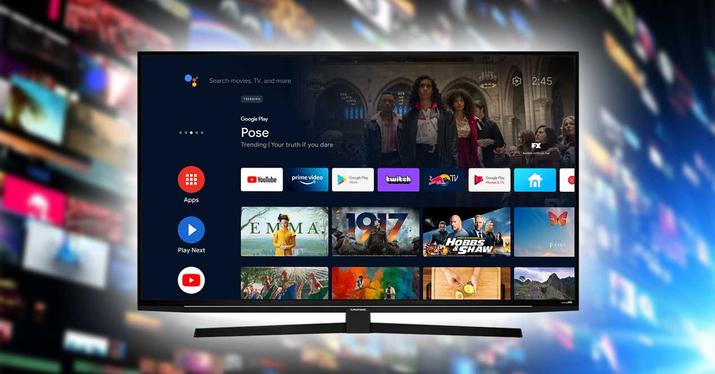
Když již můžeme přidat nové tlačítko na náš panel rychlého přístupu, budeme muset hledat tlačítko s názvem dálkové ovládání , což nám umožní mít ho přímo tam pro rychlý přístup a moci bez dalšího ovládat televizi. Po nastavení budeme muset kliknout na Hotovo nebo podobně a pak budeme muset panel znovu otevřít, abychom na něj klikli.
Již uvnitř budeme muset propojit náš telefon s naší televizí s Android TV a díky tomu budeme moci přes něj normálně procházet. Je velmi důležité, aby telefon i Smart TV jsou na stejné WiFi síti , jinak se nebudou moci synchronizovat. Obsluha příkazu bude velmi jednoduchá a budeme muset přesunout sedm různých tlačítek. Samozřejmě můžeme také psát text na TV prostřednictvím Gboard našeho mobilního zařízení.